当电脑系统出现故障问题无法进系统的情况下,我们可以通过制作u盘启动盘进pe系统进行修复或者重装系统解决。不过很多网友不知道怎么用u盘重装系统,今天小编就给大家分享一个简单易操作的u盘重装系统教程。
具体的步骤如下:
1、先在一台可用的电脑上下载安装咔咔装机一键重装系统工具并打开,插入一个8g以上的空白u盘,选择u盘重装系统模式,点击开始制作。
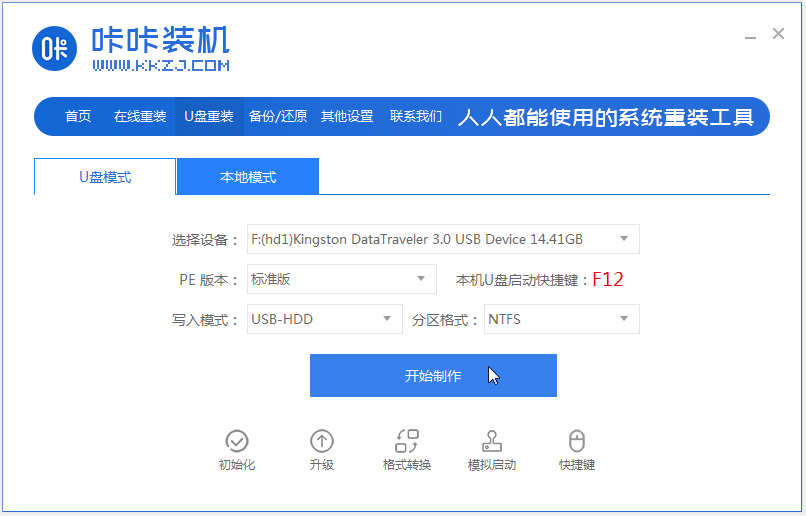
2、选择需要安装的系统点击开始制作。

3、等待软件制作u盘启动盘成功后,可先预览对应的电脑主板的启动热键,然后再拔除u盘退出。

4、插入启动盘进需要修复或重装的电脑内,开机不断按启动热键进启动界面,选择u盘启动项回车确定进入到pe选择界面,选择第一项pe系统回车进入。

5、在pe系统桌面上打开咔咔装机工具,然后选择系统点击安装。

6、将系统安装到系统盘c盘,点击开始安装。

7、等待安装完成后,选择立即重启电脑。

8、期间可能会重启多次,直到成功进入到系统桌面即表示安装成功。

以上便是通过咔咔装机工具制作u盘启动盘重装系统的过程,有需要的小伙伴可以去下载使用哦。
win10一键共享自动修复网络工具使用方法
在局域网中使用电脑时,有网友反应自己的电脑不知道什么原因win10无法局域网共享文件怎么办.我们可以借助一些工具来修复局域网共享问题,下面小编就教下大家win10一键共享自动修复网络工具使用方法.






